win10电脑chm文件打不开的解决方法
来源:金桥电子网
时间:2023-04-13 21:03:22 211浏览 收藏
知识点掌握了,还需要不断练习才能熟练运用。下面golang学习网给大家带来一个文章开发实战,手把手教大家学习《win10电脑chm文件打不开的解决方法》,在实现功能的过程中也带大家重新温习相关知识点,温故而知新,回头看看说不定又有不一样的感悟!
有那么一部份多朋友还不熟悉win10电脑chm文件打不开如何处理,下面小编就讲解win10电脑chm文件打不开的解决方法,希望对你们有所帮助哦。
win10电脑chm文件打不开的解决方法

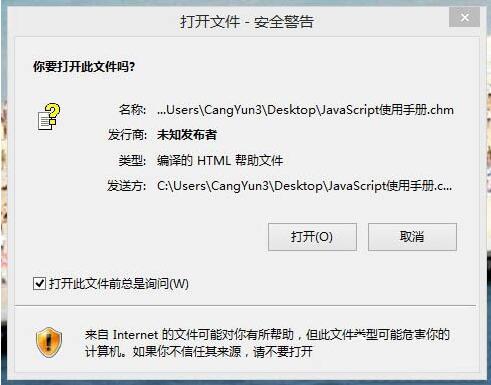
chm文件打不开解决方法:
1、打开chm文件时,会弹出如下警告窗口,点击打开;如图所示:
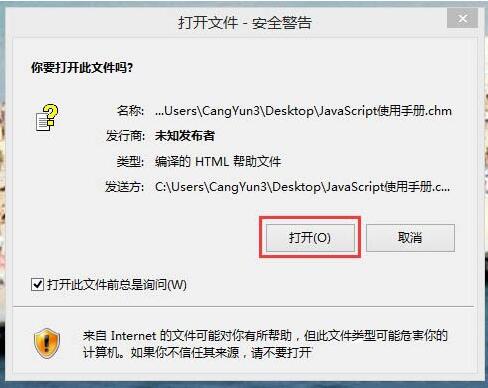
2、打开后发现不管怎么点,右边始终是空白的,有时候也会提示网络无法连接数目,总之就是看不到右边的内容;如图所示:
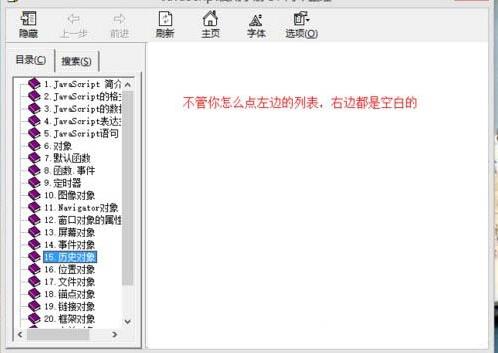
3、关闭文件,找到文件--右键--属性;如图所示:
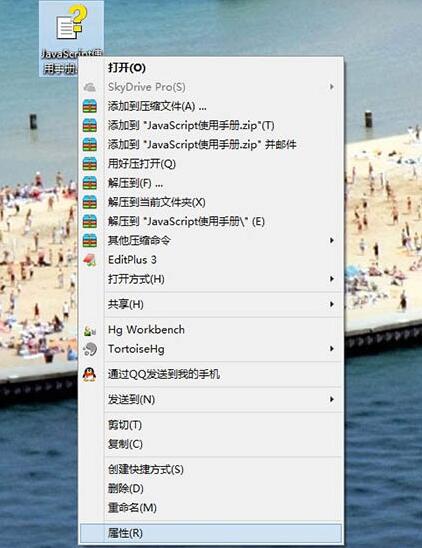
4、找到下边的安全,解除锁定--应用--确定,再次打开文件时就可以看到里面的内容了。如图所示:
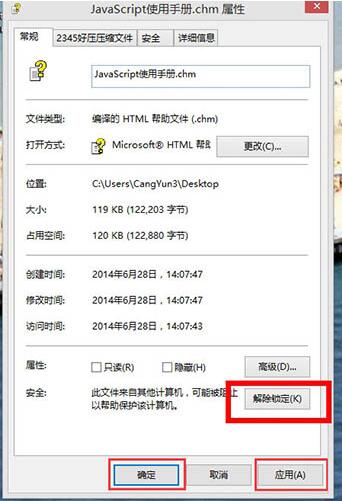
win10系统chm文件打不开的具体解决方法就为小伙伴们分享到这里了.
好了,本文到此结束,带大家了解了《win10电脑chm文件打不开的解决方法》,希望本文对你有所帮助!关注golang学习网公众号,给大家分享更多文章知识!
声明:本文转载于:金桥电子网 如有侵犯,请联系study_golang@163.com删除
相关阅读
更多>
-
501 收藏
-
501 收藏
-
501 收藏
-
501 收藏
-
501 收藏
最新阅读
更多>
-
453 收藏
-
374 收藏
-
170 收藏
-
126 收藏
-
459 收藏
-
209 收藏
-
150 收藏
-
427 收藏
-
408 收藏
-
373 收藏
-
376 收藏
-
384 收藏
课程推荐
更多>
-

- 前端进阶之JavaScript设计模式
- 设计模式是开发人员在软件开发过程中面临一般问题时的解决方案,代表了最佳的实践。本课程的主打内容包括JS常见设计模式以及具体应用场景,打造一站式知识长龙服务,适合有JS基础的同学学习。
- 立即学习 543次学习
-

- GO语言核心编程课程
- 本课程采用真实案例,全面具体可落地,从理论到实践,一步一步将GO核心编程技术、编程思想、底层实现融会贯通,使学习者贴近时代脉搏,做IT互联网时代的弄潮儿。
- 立即学习 516次学习
-

- 简单聊聊mysql8与网络通信
- 如有问题加微信:Le-studyg;在课程中,我们将首先介绍MySQL8的新特性,包括性能优化、安全增强、新数据类型等,帮助学生快速熟悉MySQL8的最新功能。接着,我们将深入解析MySQL的网络通信机制,包括协议、连接管理、数据传输等,让
- 立即学习 500次学习
-

- JavaScript正则表达式基础与实战
- 在任何一门编程语言中,正则表达式,都是一项重要的知识,它提供了高效的字符串匹配与捕获机制,可以极大的简化程序设计。
- 立即学习 487次学习
-

- 从零制作响应式网站—Grid布局
- 本系列教程将展示从零制作一个假想的网络科技公司官网,分为导航,轮播,关于我们,成功案例,服务流程,团队介绍,数据部分,公司动态,底部信息等内容区块。网站整体采用CSSGrid布局,支持响应式,有流畅过渡和展现动画。
- 立即学习 485次学习
